Así que recientemente hizo la transición de una computadora portátil con Windows a una MacBook de Apple y todavía necesita ayuda para comprender cómo copiar y pegar texto y archivos en la MacBook de una ventana a otra. Bueno, has llegado al lugar correcto. A continuación, hemos indicado varios métodos que puede usar para copiar y pegar en MacBook. Tabla de contenido
Cómo copiar y pegar en MacBook usando atajos de teclado
Al igual que las computadoras con Windows, la MacBook también le permite copiar y pegar texto y archivos mediante métodos abreviados de teclado. De hecho, aquí hay una lista de más de 200 atajos de teclado útiles de Mac que debe consultar para que su flujo de trabajo sea eficiente. Si bien la mayoría de los atajos de teclado en Windows funcionan con la tecla Control, esos atajos funcionan con la tecla Comando en Mac.
A continuación, detallamos cómo puede copiar y pegar texto en MacBook usando atajos de teclado. Los pasos siguen siendo los mismos si desea copiar archivos y pegarlos en otra ubicación.
Si quieres seguir leyendo este post sobre "[page_title]" dale click al botón "Mostrar todo" y podrás leer el resto del contenido gratis. aiso.la es un sitio especializado en Tecnología, Noticias, Juegos y gran cantidad de temas que te pueden interesar. Si quieres leer más información similar a [page_title], no dudes de sguir navegando por la web y suscribirte a las notificaciones del Blog y no perderte las últimas novedades.
1. Haga clic y arrastre el cursor para seleccionar el texto que desea copiar.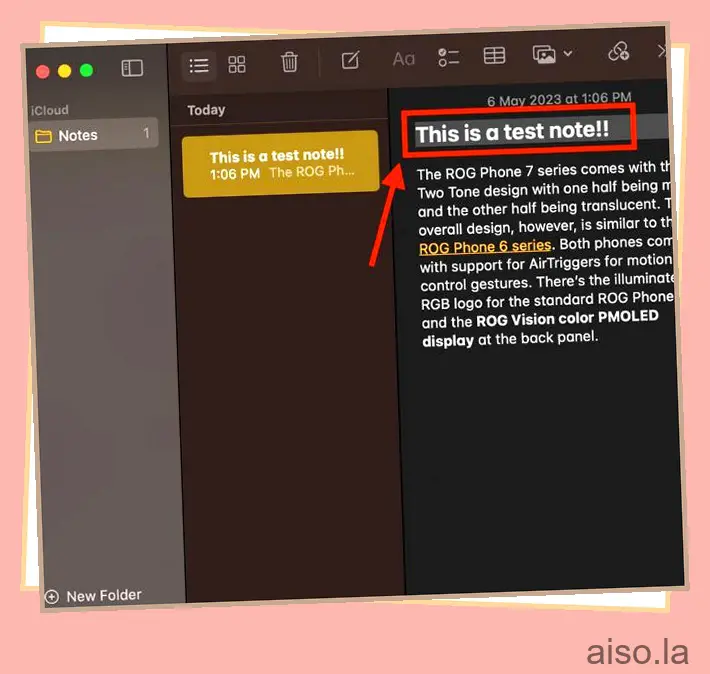
2. Una vez que el texto esté resaltado, presione la combinación de teclas “Comando + C” para copiar el texto al portapapeles.
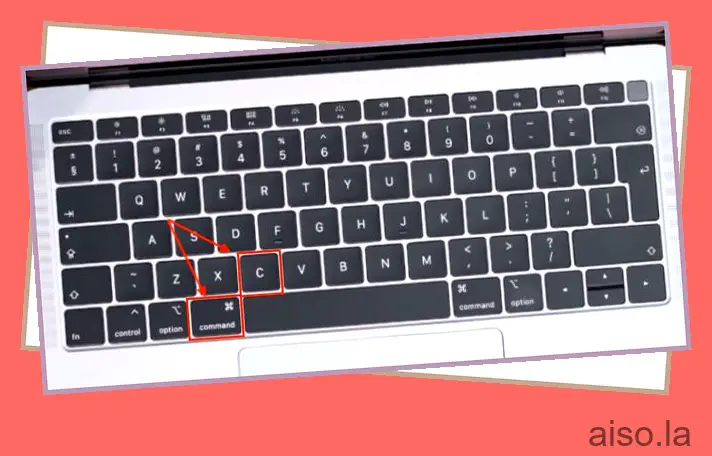
3. Ahora, abra el documento donde desea pegar el texto copiado.
4. Presione las teclas “Comando + V” simultáneamente para pegar el texto.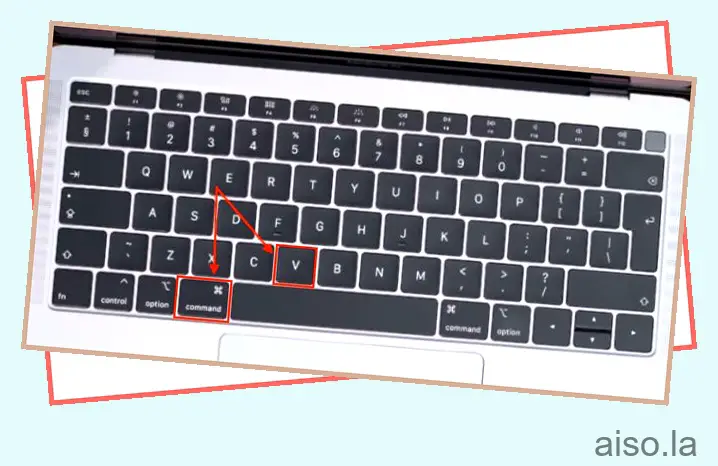
Nota: para eliminar el formato original del texto copiado y hacerlo coincidir con el formato del documento de destino, presione las teclas “Opción + Mayús + Comando + V”.
Cómo copiar y pegar en MacBook usando el trackpad
Para copiar y pegar texto y archivos en MacBook usando el panel táctil, primero debe habilitar la función “Clic secundario” en la configuración de su Mac. Así es como funciona:
1. Abra la Configuración del sistema en su MacBook.
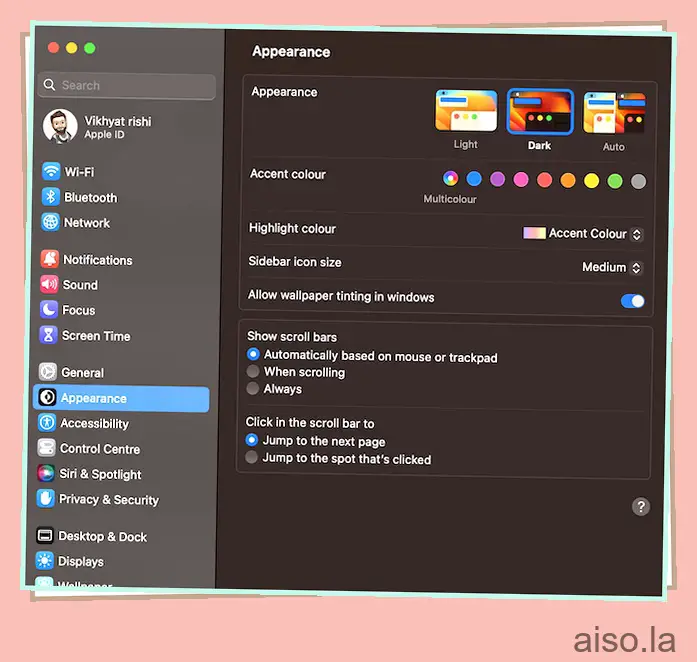
2. Desplácese hacia abajo y abra la pestaña “Trackpad” en la barra lateral izquierda. 
3. Ahora, en la sección “Apuntar y hacer clic”, busque la configuración del clic secundario y elija la opción “Hacer clic o tocar con dos dedos” en el menú desplegable. También puede elegir otras opciones a su conveniencia. 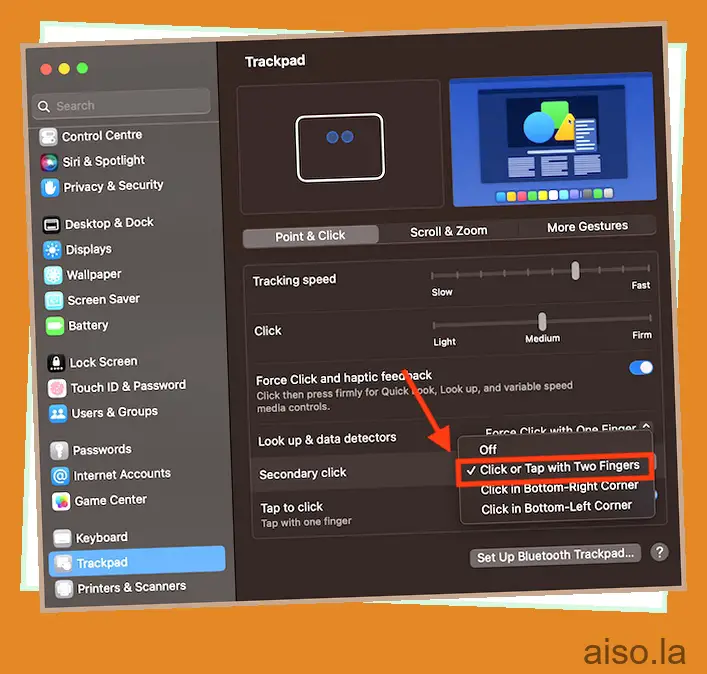
Así es como puede habilitar la función de clic secundario en MacBook. Una vez habilitado, puede copiar y pegar en MacBook usando el trackpad. Así es como funciona:
1. Haga clic y arrastre el cursor sobre el texto para resaltarlo.
2. Coloque el cursor sobre el texto seleccionado y toque el “panel táctil con dos dedos” para abrir un menú desplegable.

3. Ahora, haga clic en la opción “Copiar” para copiar el texto seleccionado.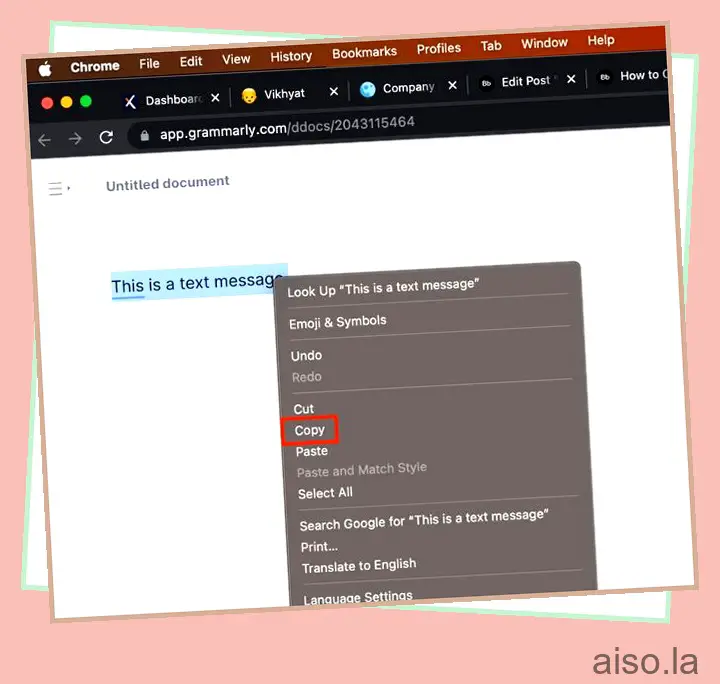
4. A continuación, vaya al documento donde desea pegar el texto. Coloque el cursor en la posición deseada y vuelva a tocar el trackpad con dos dedos.
5. Seleccione la opción “Pegar” del menú desplegable para pegar el texto copiado.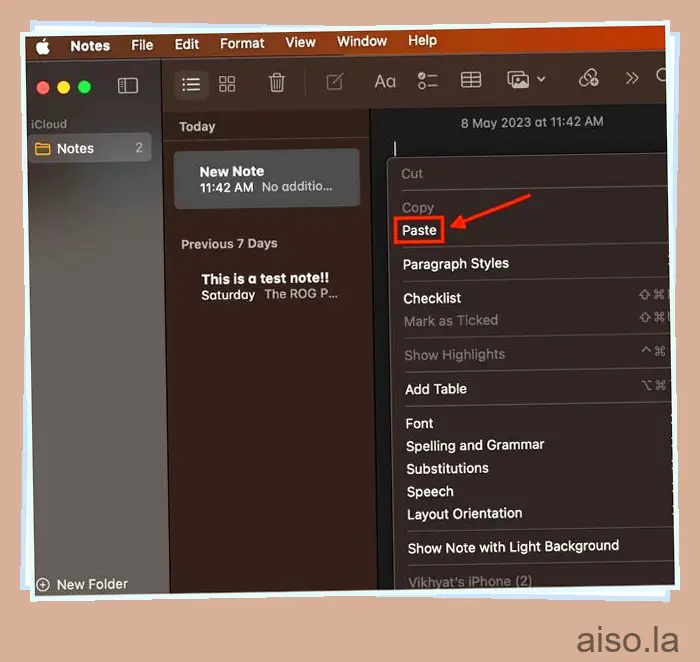
Cómo copiar y pegar texto y archivos en MacBook usando la barra de menús
Si copiar y pegar usando las teclas del teclado y el panel táctil no es lo tuyo, también puedes hacer lo mismo usando la barra de menú de MacBook. A continuación, hemos detallado cómo funciona este método.
1. Haga clic en y seleccione el archivo que desea copiar.
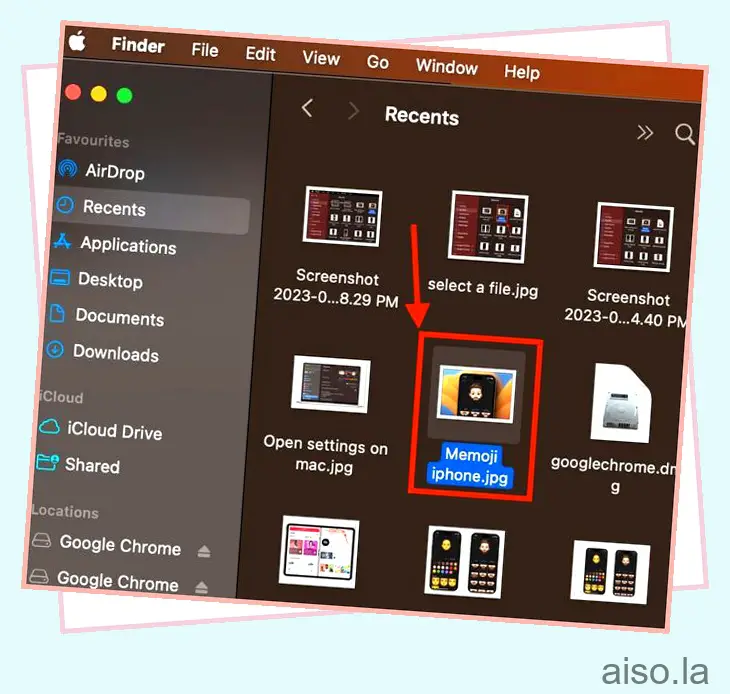
2. Haga clic en el botón “Editar” en la barra de menú en la parte superior de la pantalla.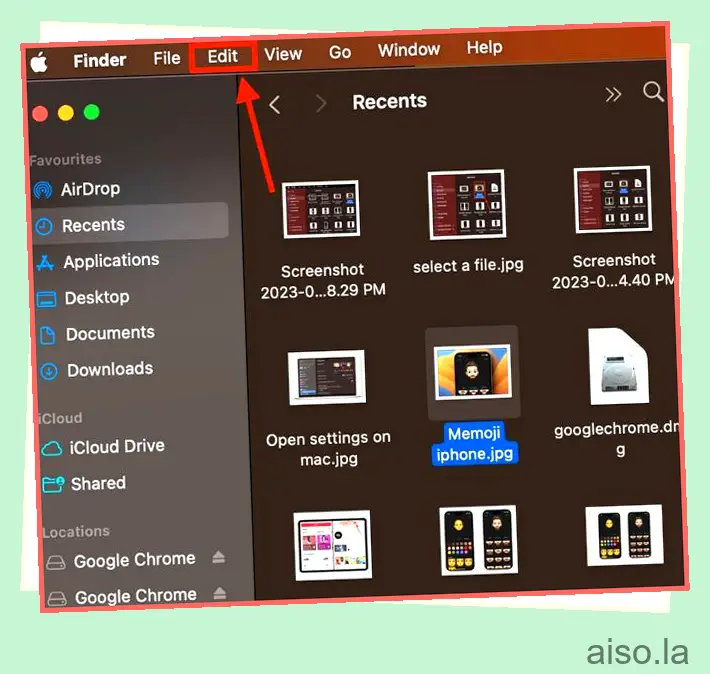
3. A continuación, haga clic en la opción “Copiar [nombre de archivo]” del menú desplegable para copiar el archivo seleccionado.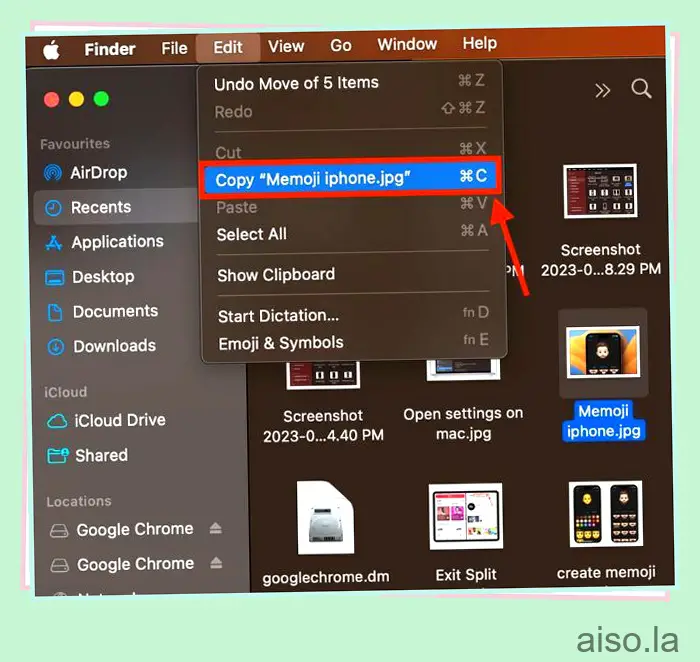
4. Ahora, abra un nuevo documento o ubicación y haga clic en el botón “Editar” en la barra de menú una vez más.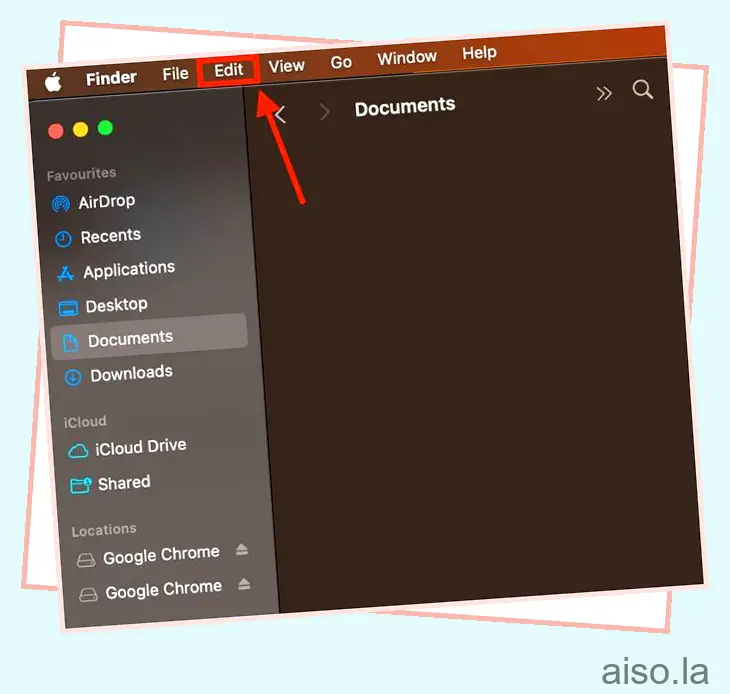
5. Haga clic en la opción “Pegar elemento” para llevar el archivo o el texto copiado a la nueva ubicación.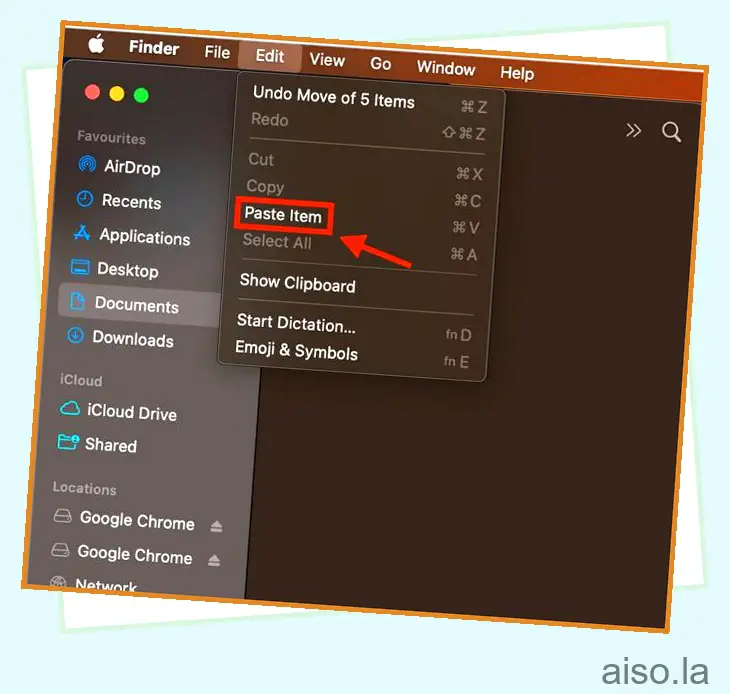
Cómo copiar y pegar en MacBook desde otros dispositivos Apple
Gracias a su ecosistema fuertemente unido, Apple tiene una función de “portapapeles universal” que le permite copiar un texto, una imagen o un video en un dispositivo Apple y pegarlo en el otro. Pero para que funcione, debe habilitar la función “Transferencia” en su MacBook y iPhone o iPad. Una vez que habilite la función Handoff, aquí hay algunas cosas de las que deberá asegurarse:
- El MacBook y el iPhone o iPad deben iniciar sesión con el mismo ID de Apple.
- La función Handoff debe estar habilitada en ambos dispositivos
- Bluetooth y WiFi deben estar activados para ambos dispositivos.
Ahora que ha cumplido con los requisitos previos, así es como puede copiar y pegar archivos o texto entre dos dispositivos Apple:
1. Copie el texto o archivo en su iPhone que desea pegar en su MacBook.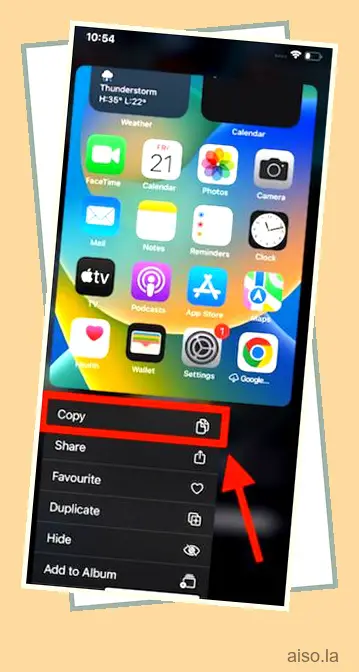
2. En su MacBook, abra la ubicación donde desea pegar el texto o el archivo. Luego, pegue usando cualquiera de los métodos discutidos anteriormente.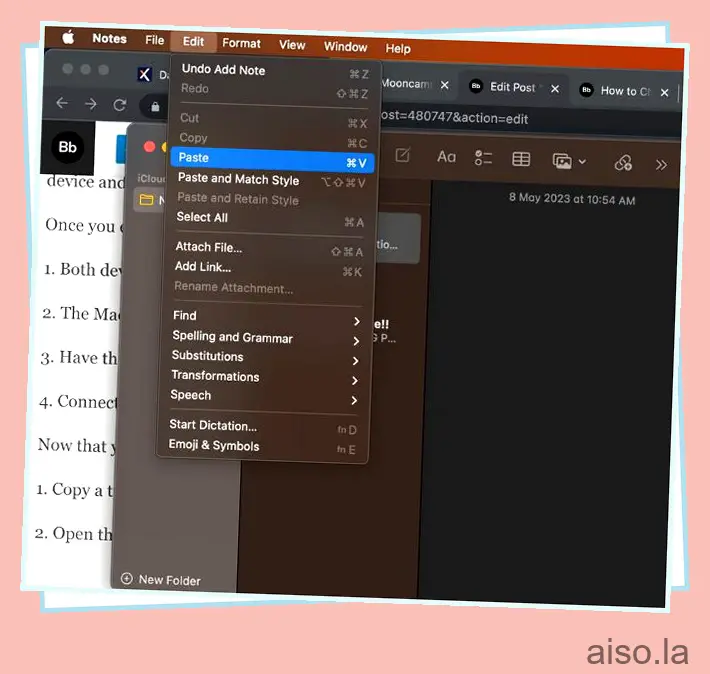
Si el portapapeles universal no funciona para usted, consulte nuestra guía sobre cómo solucionar el problema del portapapeles universal que no funciona entre iPhone y Mac .
Preguntas frecuentes
1. ¿Cuál es el atajo para copiar y pegar en Mac?
Use Comando + C para copiar y Comando + V para pegar en su MacBook u otros dispositivos Mac.
2. ¿Cómo copiar y pegar en MacBook con teclado de Windows?
La tecla de Windows en su teclado es equivalente a la tecla Comando en su Mac, por lo que usaría las teclas “Windows + C” para copiar y las teclas “Windows + V” para pegar.
3. ¿Por qué no puedo copiar y pegar en Mac?
Si no puede copiar y pegar archivos en su MacBook, es posible que deba modificar la configuración de permisos de los archivos o carpetas y el disco, servidor o carpeta de destino.
¿Cómo copiar y pegar en una MacBook Pro sin un mouse?
Para copiar y pegar algo en la MacBook Pro, puede usar los métodos abreviados de teclado: Cmd +C para copiar y Cmd + V para pegar.

